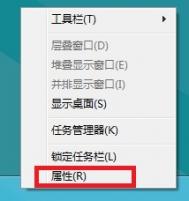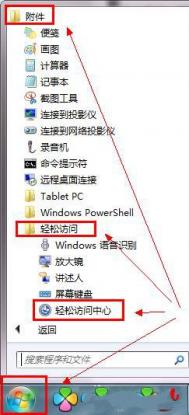win8怎么开启aero效果?
win8开启aero效果教程来咯~有很多朋友问win8怎么开启aero效果,虽然微软已经全部Windows8系统去除了Aero效果,但我们还是有方法的哦~有需要的朋友就请参考下文吧。
第一步、桌面上右键打开个性化设置窗口,在主题列表中选择高对比度主题--高对比度#1。

第二步、等Win8应用这个高对比度主题后,系统会变成如下图中的外观,点击下方的颜色,进入颜色和外观窗口。注意,进入后不要做任何设置和更改。

第三步、保持刚才的颜色和外观窗口不要关闭,重新在桌面上右键打开一个新的个性化设置窗口,并选中Windows默认主题,让系统重新换回正常主题。
(本文来源于图老师网站,更多请访问https://m.tulaoshi.com/windowsxitong/)
最后关闭个性化窗口,然后回到之前开启的颜色和外观窗口,直接点击下方的保存修改,接着你就会发现窗口边框完全透明了。
在Win8系统下怎样把大文件放入回收站

一些用户在使用Windows 8系统时,容易碰到一个问题,那就是删除文件时,系统会提示该文件太大,无法放入回收站,是否要永久删除该文件,但某些文件又不想彻底删除,于是就陷入两难的境地。这问题该如何解决呢?
通常如果碰到删除的文件大于回收站最大文件限制,那么删除该文件tulaoShi.com的时候一般都会会看到如下图的提示。
如何避免是否删除大文件的纠结又或者是误删重要文件的悲剧呢?其实很简单,我们只要将回收站默认设置的文件大小设置一下即可。
打开回收站属性设置的最大值,这样当删除的文件大小不超过你设置的最大值时,删除的文件将会放到回收站,就不会因为文件超过限制而被永久删除。另外Win8中默认关闭了删除确认对话框,你也可以开启该选项以便在删除文件时给出删除提示。
通过以上的设置,我们就成功解决了Windows 8系统无法往回收站删除大容量文件的问题。另外,图老师小编还提醒大家一下,这个方法不仅适用于Win8系统,此前的系统同样也适用该方法。
让Win8系统补丁安装完成后自动重启的方法

使用Win8系统的朋友不知道有没注意到,每当Win8更新补丁时,在它自动安装完成后都不会弹出立即重启的请求,而是在登录画面告诉你3天后重启,以完成重要更新的安装。这样通常会导致补丁安装滞后,或许当你注意到文字提示的时候,补丁都已经发布好几天,那么我们该如何让Win8补丁一更新完毕就立即重启呢?今天就来把这项小技巧传授给大家。
如果你用的是台式机,在关机时候还能看到更新并重启的提示,若是笔记本用户,平时又不怎么关机(直接合上屏幕让系统休眠待机)的话,就更不容易及时重启更新补丁了。所以我们需要一些解决的手段。
在进行操作前,我们的Win8系统需要首先更新一个补丁:KB2822241,这个补丁是上周发布的,如果没有什么意外的话各位应该都已经打上了这个补丁。如果没有的话,直接通过Win8更新立即检查一下更新吧。
安装完这个更新后还需要修改一下注册表文件。
1、按下启动运行框,输入 regedit 运行注册表编辑器;
2、定位到 HKEY_LOCAL_MACHINESOFTWAREPoliciesMicrosoftWindowsWindowsUpdateAU;
注意:如果没有WindowsUpdate以及AU,需要手动创建这两个项。
3、在AU项的右侧面板找到AlwaysAutoRebootAtScheduledTime,如果没有,同样手动创建一个DWORD并改名。
4、双击这个DWORD,将其数值数据更改为1。
5、完成后关闭注册表编辑器并重启一次计算机。
当然,我们也可以理解Windows为什么的更新补丁提示会极不明显,它从用户的角度考虑,让用户在系统更新手受到的干扰更少。所以修改之后,每当Win8安装重要更新后就会立即弹出1tulaoshi.com5分钟的倒数重启通知,而不再需要等上3天才通知你,但假如你又不需要立即弹出通知了,只要将上述注册表数值改为0即可还原为默认设置。学会了这项小技巧之后,就可以保证我们的电脑始终处于最新状态而不会受各种漏洞的干扰。
Win8系统下Thinkpad电源管理器兼容性问题的解决

联想的Thinkpad一向拥有较高的使用体验和产品美誉度,不过使用中偶尔也会有意外的麻烦。比如,有网友反馈的Thinkpad自带的电源管理器软件最新版本似乎不兼容Windows 8系统,这问题该怎么解决呢?
工具
电源管理器V6.30
联想的ThinkVantage System Update
方法
1.win8/8.1下6.3版本的电源管理器是可以安装的,直接安装。
2.安装后再安装ThinkVantage System Update(如果已经有就不用了)。
3.你会发现ThinkVantage System Update将把电源管理器进行升级到7.xx版本了,成功。
如上便解决了Thinkpad电源管理器最新版本不兼容Win8系统的问题。以图老师小编的经验来看,像联想、华硕等PC品牌厂商往往会自己设计开发一些基础管理软件供用户使用,这些软件可以让PC使用更节能、更高效。
调整Win8系统登录界面DPI的方法

近年来随着科技不断的进步,屏幕分辨率也在不断的提升。已经达到了1920x1080分辨率了,这已经算是普通设备的配置,还有更高的。不过Windows系统的默认DPI还停留在96 DPI,这在高分辨率的显示器下面查看文字效果很不好。对此我们就需要了解一下Win8登录界面DPI以及它的调整方法。
(本文来源于图老师网站,更多请访问https://m.tulaoshi.com/windowsxitong/)相信不少朋友已经手动调节 DPI 了,不过像我一样,你可能对登录界面的 DPI 设置感到疑问:为什么还是默认的 96 DPI 呢?
在Windows Vista中,DPI 设置像分辨率设置一样,属于一个全局设置,进行设置之后所有用户包括登录界面处的 DPI 都会设置为你需要的值。而从Windows 7开始,DPI 设置发生了变化,设置仅针对当前用户(图老师整理)有效了。
如何修改登录界面的DPI设置呢?你可以进行如下操作:
1,调节你当前用户的DPI设置,使之看起来适合你的屏幕2,打开注册表编辑器,定位到HKEY_CURRENT_USERControl PanelDesktop,找到DWORD值LogPixels,复制数值(在我这里这个值是十六进制的78)。
2、定位到HKEY_USERS.DEFAULTControl PanelDesktop ,新建一个DWORD值,命名为LogPixels,赋值为刚才你复制的当前用户的LogPixels值(比如我的是78)。至此,登录界面的DPI设置完成。
那么其他用户的DPI设置是否也能一并更改呢?答案是肯定的,操作如下:
在注册表里面搜索LogPixels,将所有的键值不小于60的LogPixels 值修改为你当前用户的数值(在我这里,我需要将它们改为78)。这样就连以后新建的用户也可以使用指定的DPI 而不用另外设置了。
如果不想用了怎么办?只需要将注册表中所有的键值不小于60的LogPixels 键值改为60即可恢复默认的96 DPI 。
关于Win8登录界面DPI调整方法就介绍到这里,设置的步骤非常简单,只需要记住两个重要的注册表位置就可以了,另外以上的设置DPI方法也适用与Win7,特别对于家里有老人的朋友,可以将桌面上的内容调整为更易于阅读的设置,调整125%或150%都是不错的选择。